Wie erhält man die Nummer des aktuellen Arbeitsblatts in einer Arbeitsmappe?
Wenn Sie mehrere Arbeitsblätter in Ihrer Arbeitsmappe haben, haben Sie eine gute Idee, wie Sie die Nummer des aktuellen Blatts erhalten können, ohne sie einzeln zu zählen? In diesem Artikel werde ich über einen einfachen Trick sprechen, mit dem Sie die Nummer des aktiven Arbeitsblatts nach Bedarf zurückgeben können.
Aktuelle Arbeitsblattnummer einer Arbeitsmappe mit VBA-Code abrufen
 Aktuelle Arbeitsblattnummer einer Arbeitsmappe mit VBA-Code abrufen
Aktuelle Arbeitsblattnummer einer Arbeitsmappe mit VBA-Code abrufen
Mit dem folgenden einfachen VBA-Code können Sie schnell die Nummer des aktiven Arbeitsblatts erhalten. Gehen Sie dazu bitte wie folgt vor:
1. Aktivieren Sie das Arbeitsblatt, dessen Indexnummer Sie zurückgeben möchten.
2. Halten Sie die Tasten ALT + F11 gedrückt, um das Fenster Microsoft Visual Basic for Applications zu öffnen.
3. Klicken Sie auf Einfügen > Modul und fügen Sie den folgenden Code in das Modulfenster ein.
VBA-Code: Aktuelle Blattnummer abrufen
Sub GetActiveSheetIndex()
MsgBox ActiveSheet.Index
End Sub
4. Drücken Sie dann die F5-Taste, um diesen Code auszuführen, und Sie erhalten die Indexnummer des aktuellen Arbeitsblatts in einem Pop-up-Meldungsfenster, wie im folgenden Screenshot dargestellt:
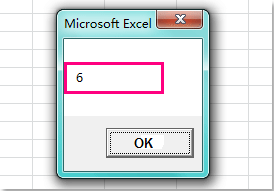
Verwandte Artikel:
Wie fügt man schnell Blattnamen in Zellen in Excel ein?
Wie zählt man die Anzahl der Blätter in einer Arbeitsmappe?
Die besten Produktivitätstools für das Büro
Stärken Sie Ihre Excel-Fähigkeiten mit Kutools für Excel und genießen Sie Effizienz wie nie zuvor. Kutools für Excel bietet mehr als300 erweiterte Funktionen, um die Produktivität zu steigern und Zeit zu sparen. Klicken Sie hier, um die Funktion zu erhalten, die Sie am meisten benötigen...
Office Tab bringt die Tab-Oberfläche in Office und macht Ihre Arbeit wesentlich einfacher
- Aktivieren Sie die Tabulator-Bearbeitung und das Lesen in Word, Excel, PowerPoint, Publisher, Access, Visio und Project.
- Öffnen und erstellen Sie mehrere Dokumente in neuen Tabs innerhalb desselben Fensters, statt in neuen Einzelfenstern.
- Steigert Ihre Produktivität um50 % und reduziert hunderte Mausklicks täglich!
Alle Kutools-Add-Ins. Ein Installationspaket
Das Kutools for Office-Paket bündelt Add-Ins für Excel, Word, Outlook & PowerPoint sowie Office Tab Pro und ist ideal für Teams, die mit mehreren Office-Anwendungen arbeiten.
- All-in-One-Paket — Add-Ins für Excel, Word, Outlook & PowerPoint + Office Tab Pro
- Ein Installationspaket, eine Lizenz — in wenigen Minuten einsatzbereit (MSI-kompatibel)
- Besser gemeinsam — optimierte Produktivität in allen Office-Anwendungen
- 30 Tage kostenlos testen — keine Registrierung, keine Kreditkarte erforderlich
- Bestes Preis-Leistungs-Verhältnis — günstiger als Einzelkauf der Add-Ins